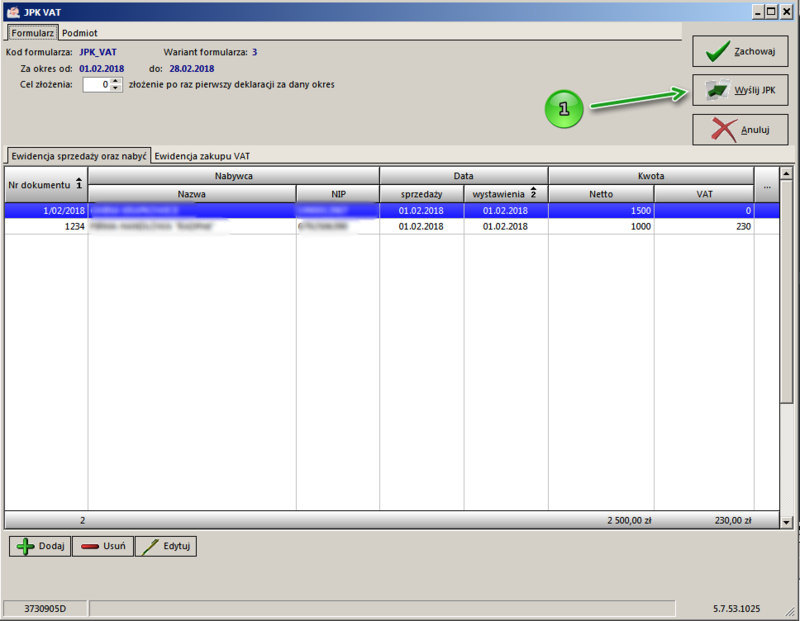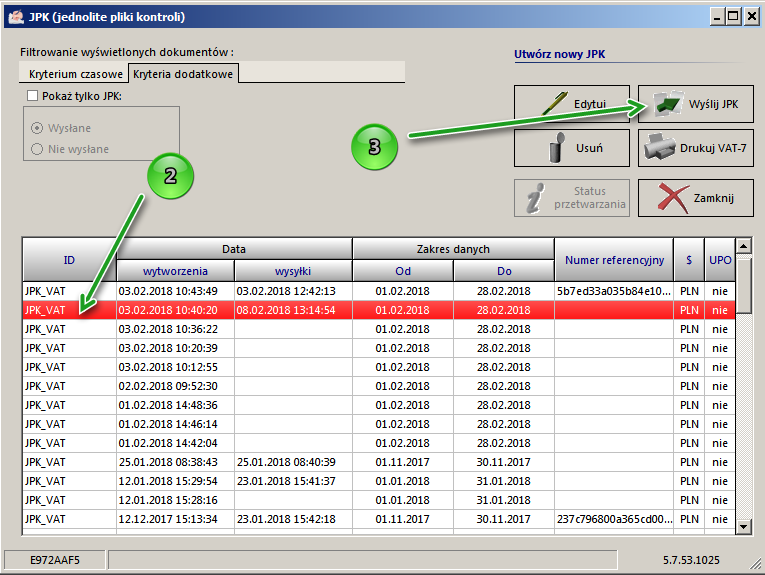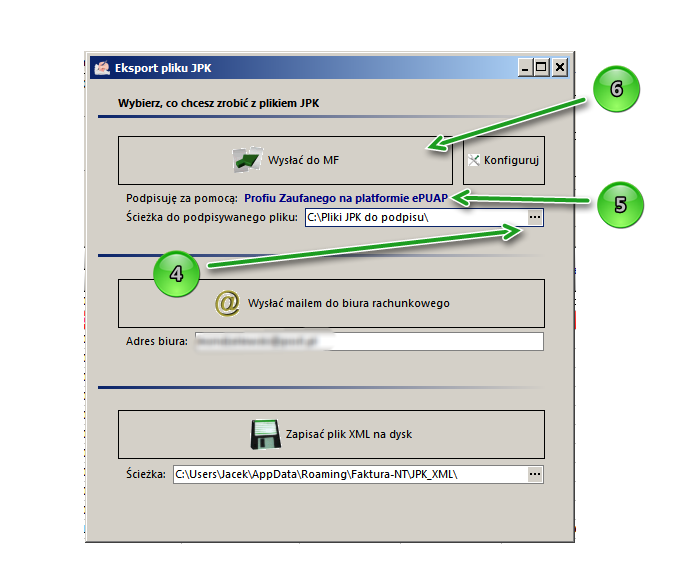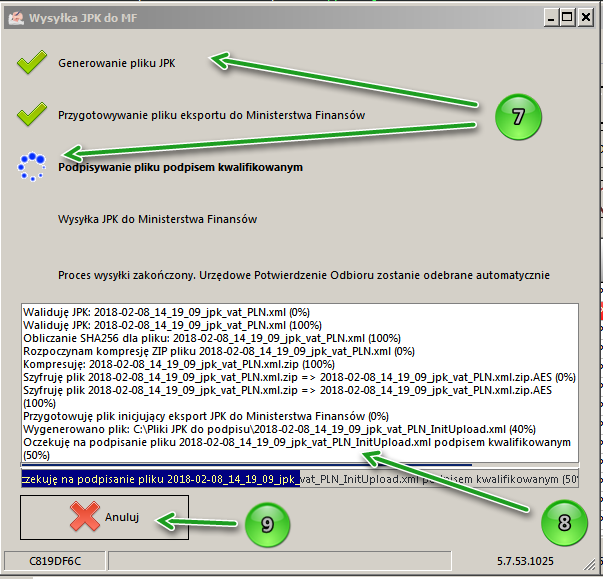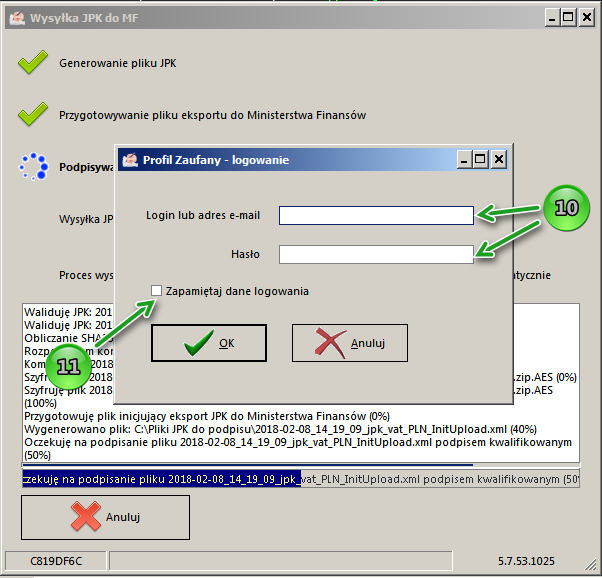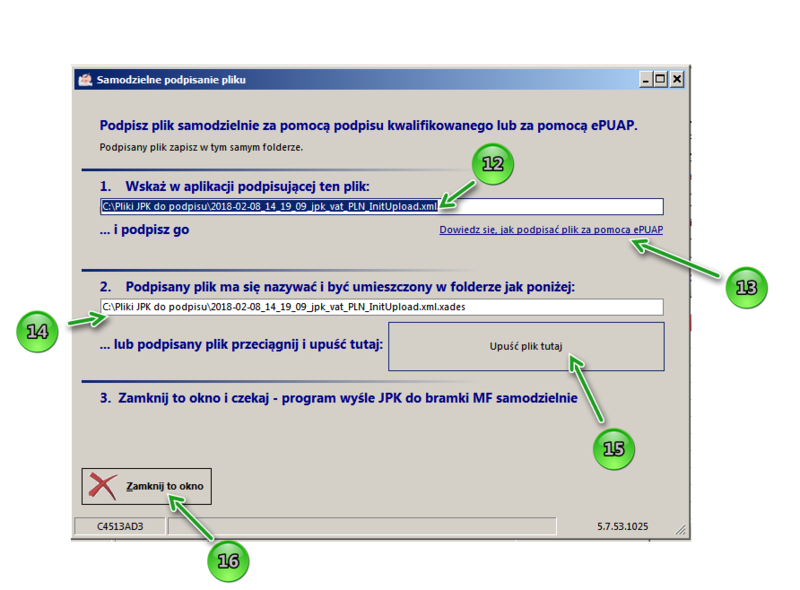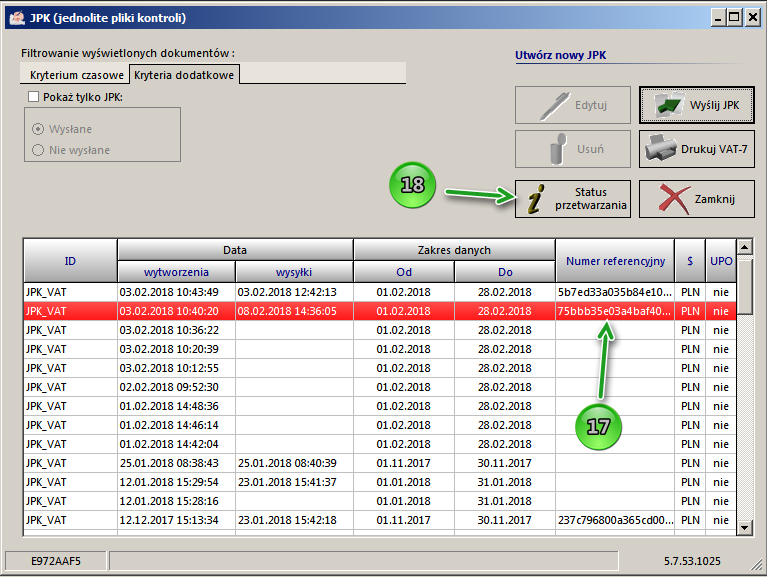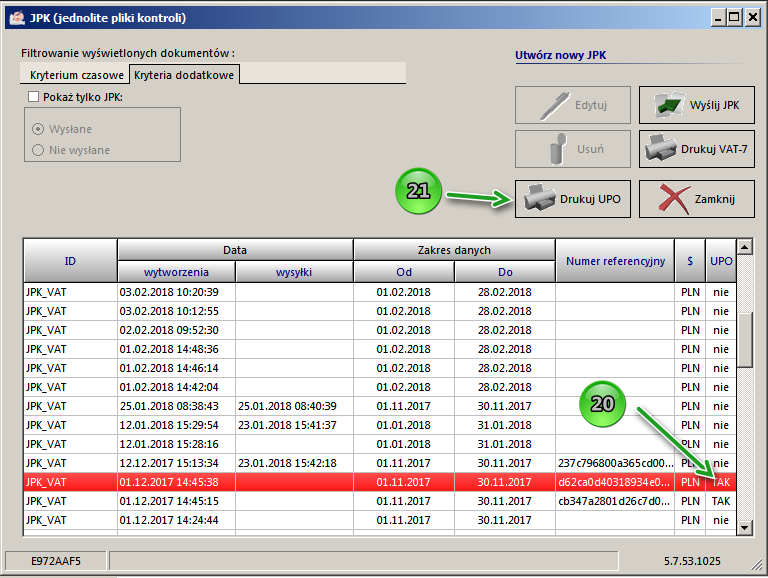Wysyłanie JPK do Ministerstwa Finansów: Różnice pomiędzy wersjami
Z Baza wiedzy Sokaris
| Linia 1: | Linia 1: | ||
== Proces wysyłki pliku JPK do Ministerstwa Finansów== | == Proces wysyłki pliku JPK do Ministerstwa Finansów== | ||
| − | <span style="color: | + | <span style="color: Gray">W artykule posługujemy się zrzutami ekranu z procesu wysyłania pliku do Ministerstwa Finansów. Każdy zrzut ekranu posiada naniesione graficzne symbole pomocnicze w postaci zielonych strzałek oraz zielonych kółek z cyframi. Cyfry z kółek są używane w opisach nad obrazkami, gdzie występują zapisane w nawiasach kwadratowych, np. [1].</span> |
| + | |||
Zacznij od stworzenia pliku JPK_VAT i kontroli poprawności występujących w nim dokumentów i kwot. Jeśli wszystko będzie się zgadzać, przystąp do wysyłki. | Zacznij od stworzenia pliku JPK_VAT i kontroli poprawności występujących w nim dokumentów i kwot. Jeśli wszystko będzie się zgadzać, przystąp do wysyłki. | ||
Wersja z 08:31, 15 lut 2018
Proces wysyłki pliku JPK do Ministerstwa Finansów
W artykule posługujemy się zrzutami ekranu z procesu wysyłania pliku do Ministerstwa Finansów. Każdy zrzut ekranu posiada naniesione graficzne symbole pomocnicze w postaci zielonych strzałek oraz zielonych kółek z cyframi. Cyfry z kółek są używane w opisach nad obrazkami, gdzie występują zapisane w nawiasach kwadratowych, np. [1].
Zacznij od stworzenia pliku JPK_VAT i kontroli poprawności występujących w nim dokumentów i kwot. Jeśli wszystko będzie się zgadzać, przystąp do wysyłki.
Wysłać dokument JPK można z dwóch miejsc:
Bezpośrednio z okna tworzena/edycji pliku JPK naciskając przycisk "Wyślij JPK" [1]
Po wybraniu dokumentu na liście dokumentów JPK (Dokumenty->JPK->Lista dokumentów JPK) [2] i naciśnięciu przycisku "Wyślij JPK" [3]